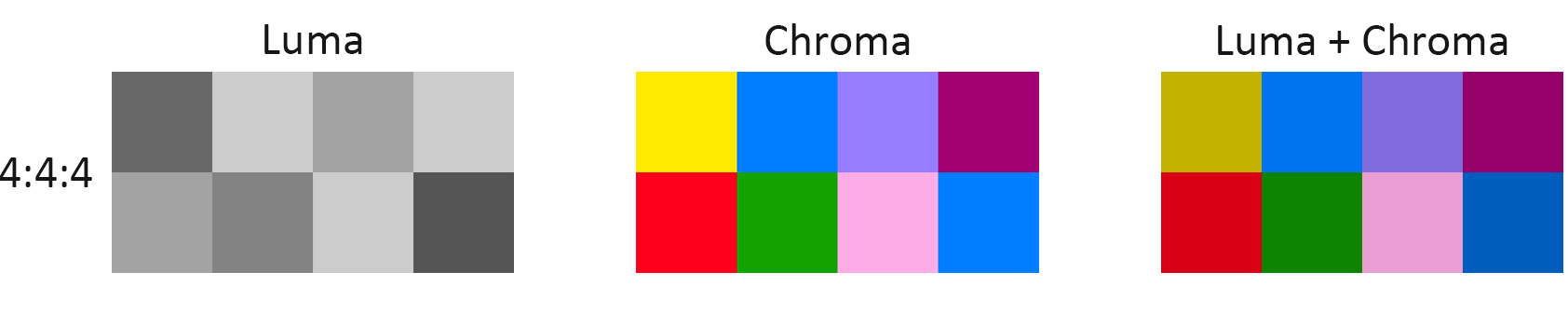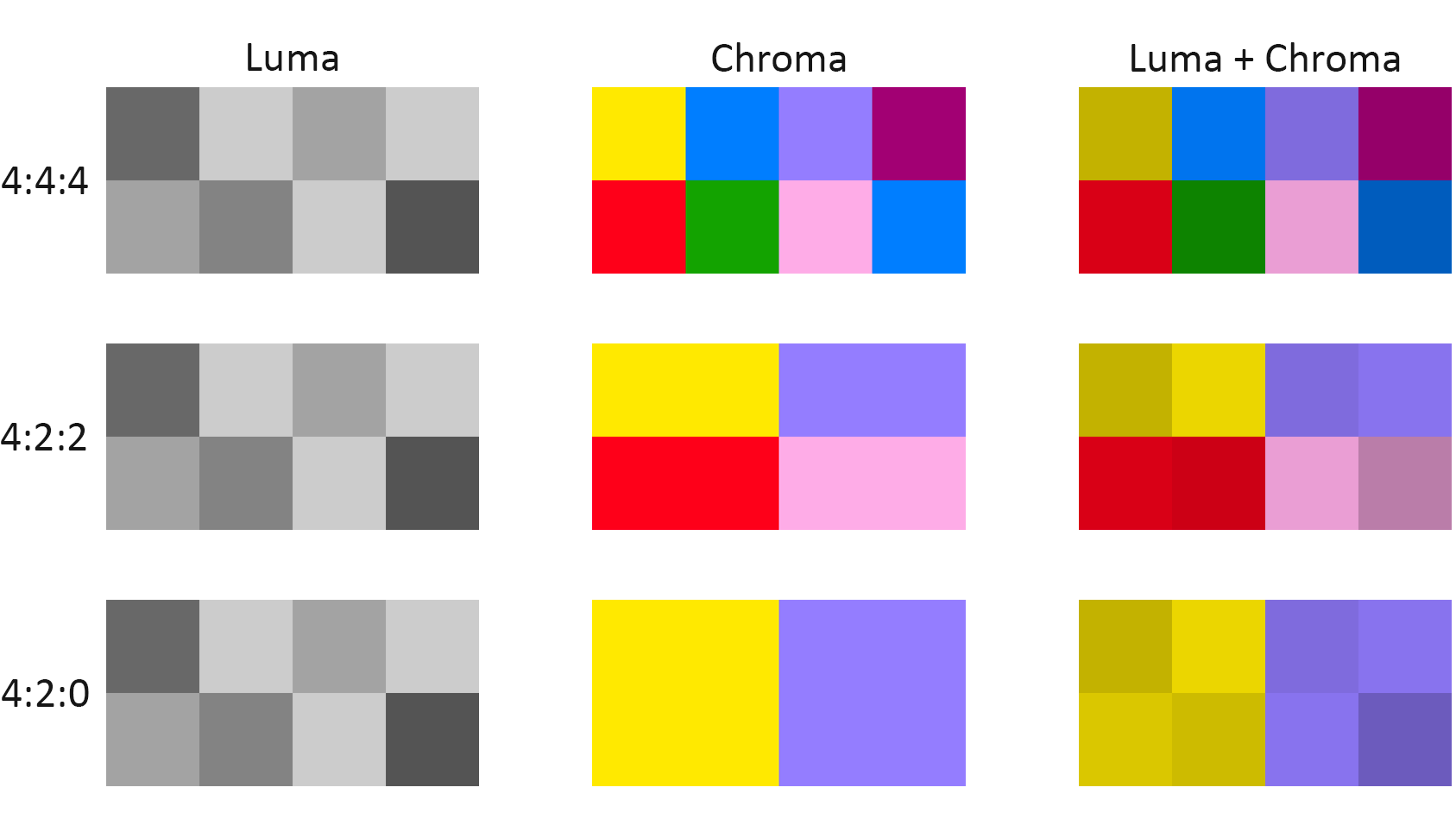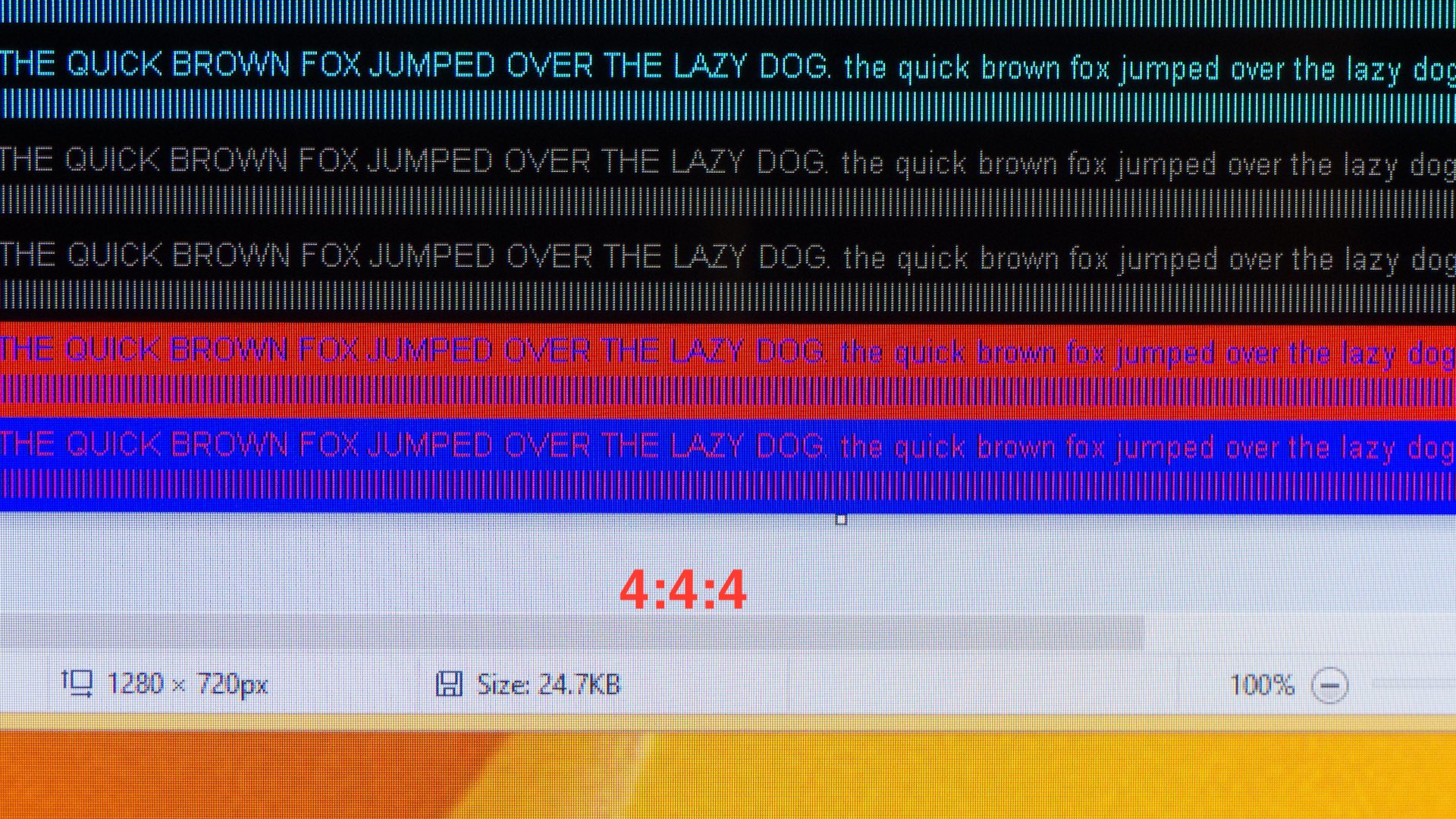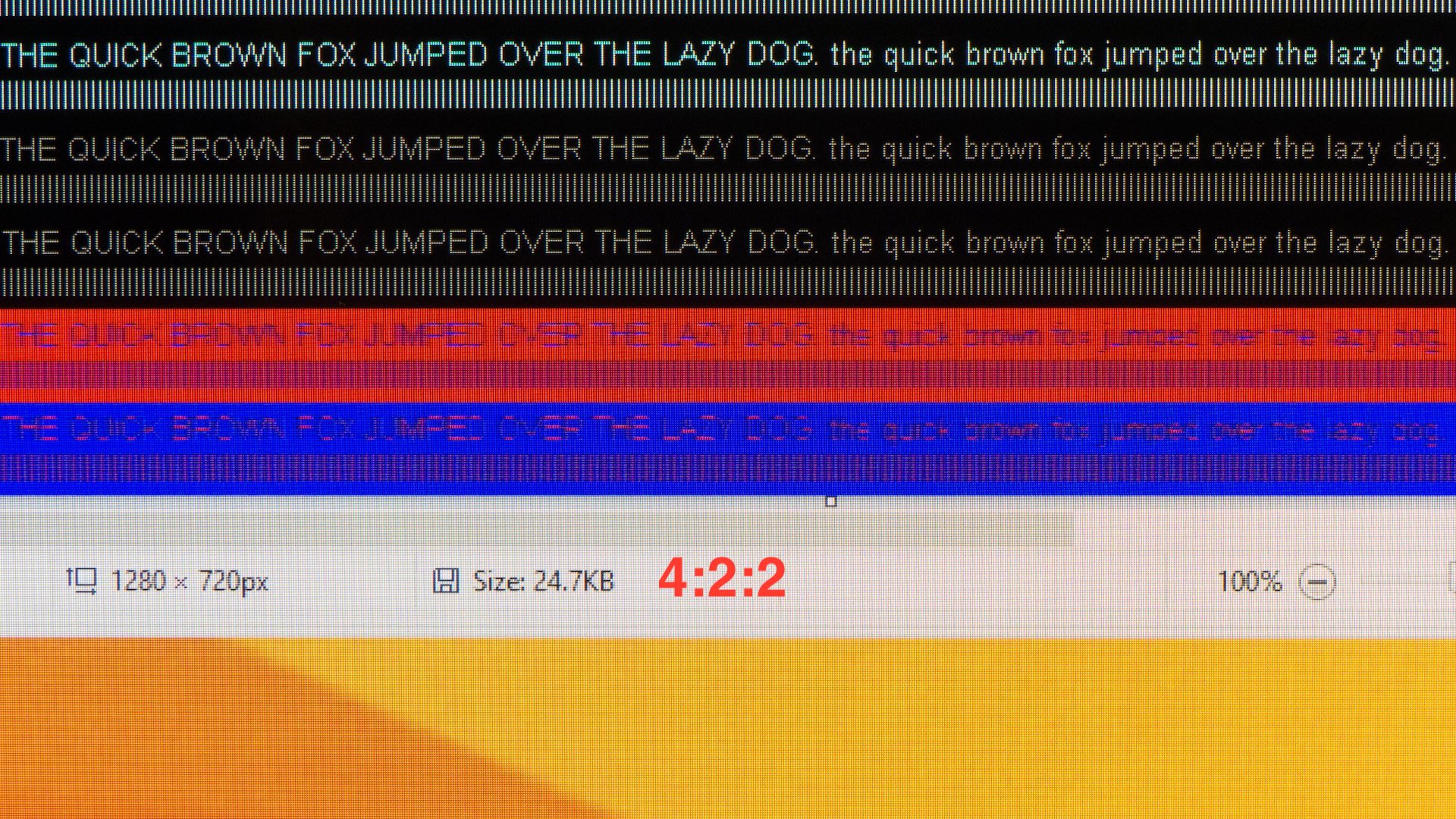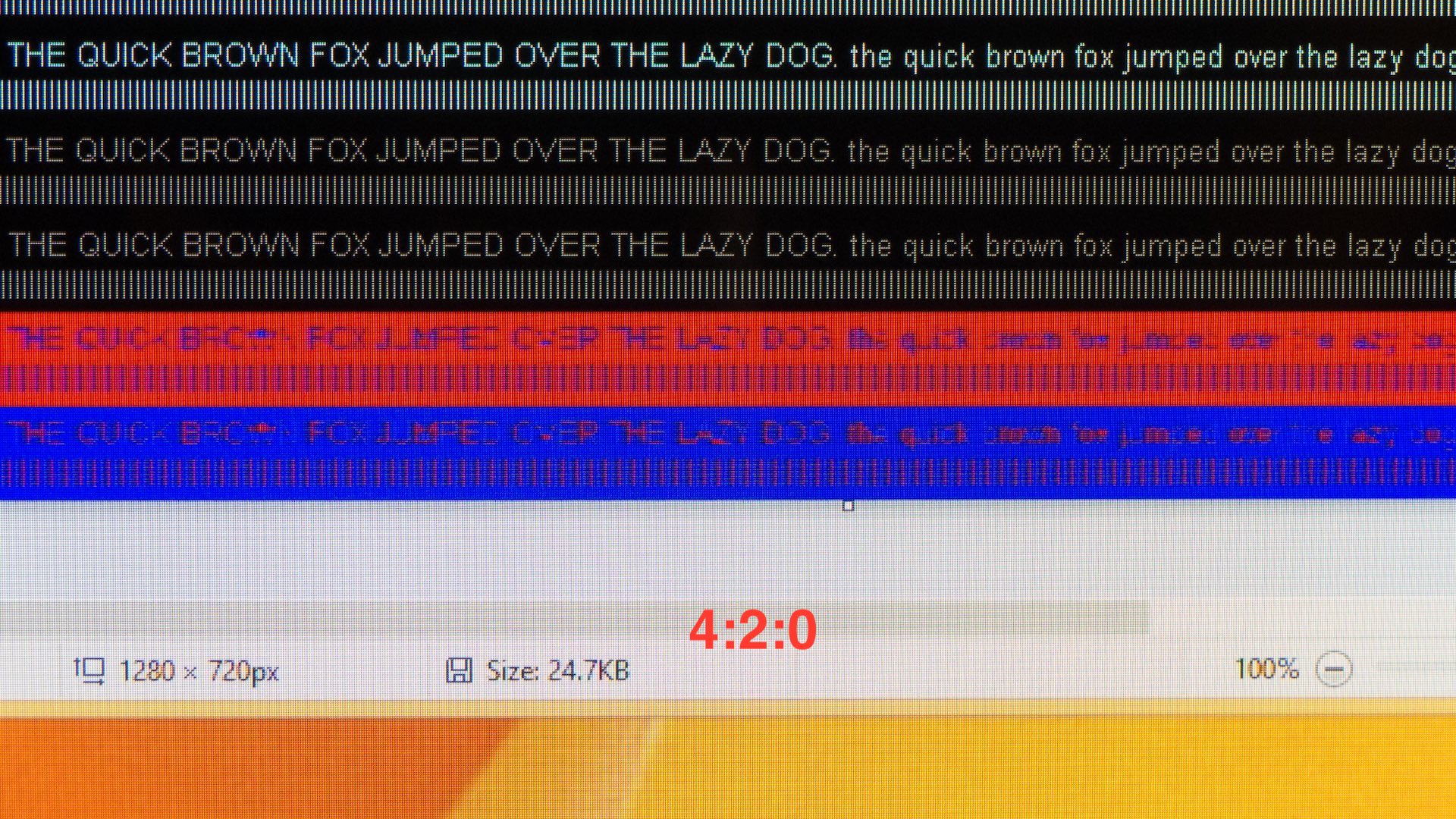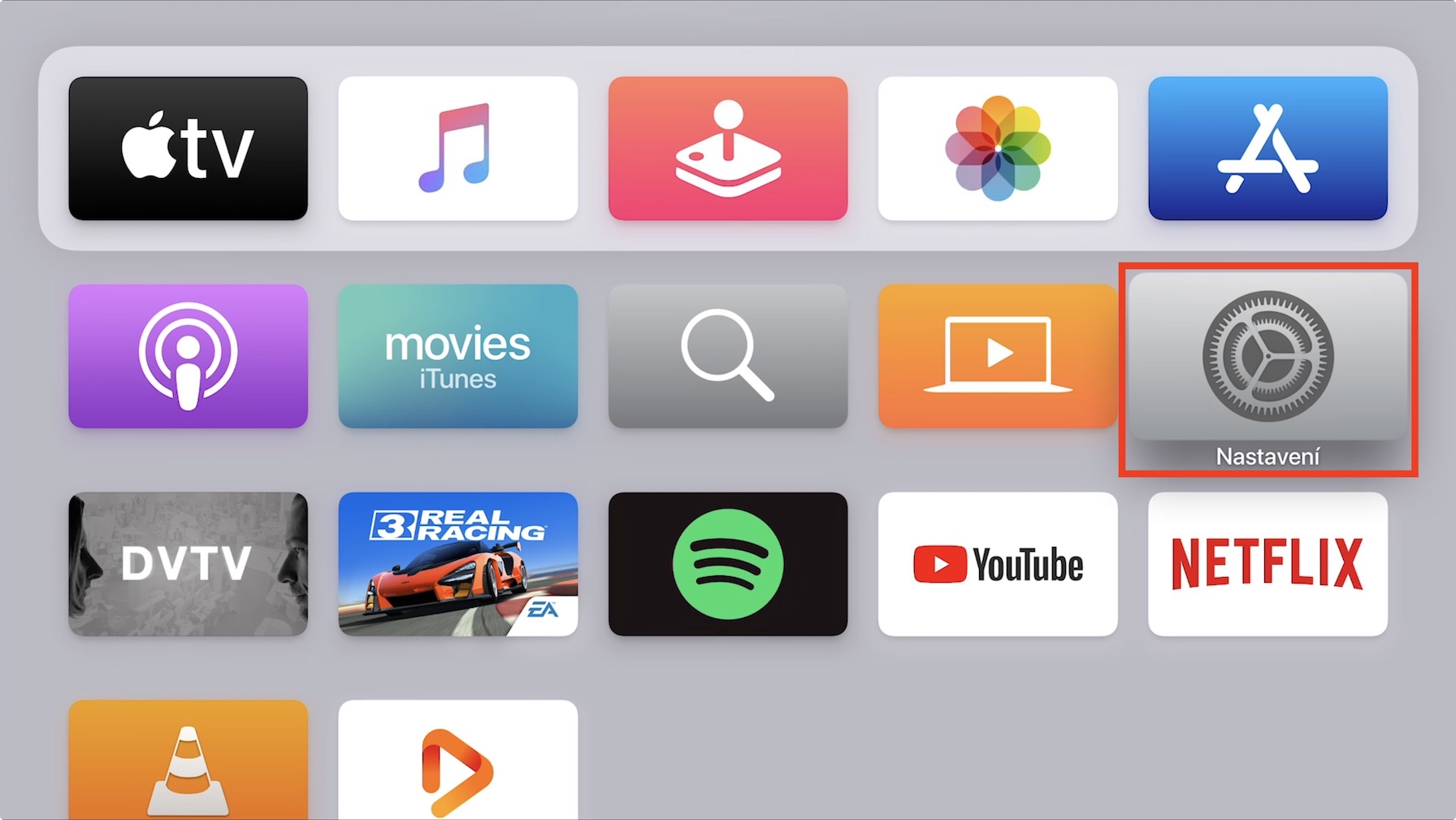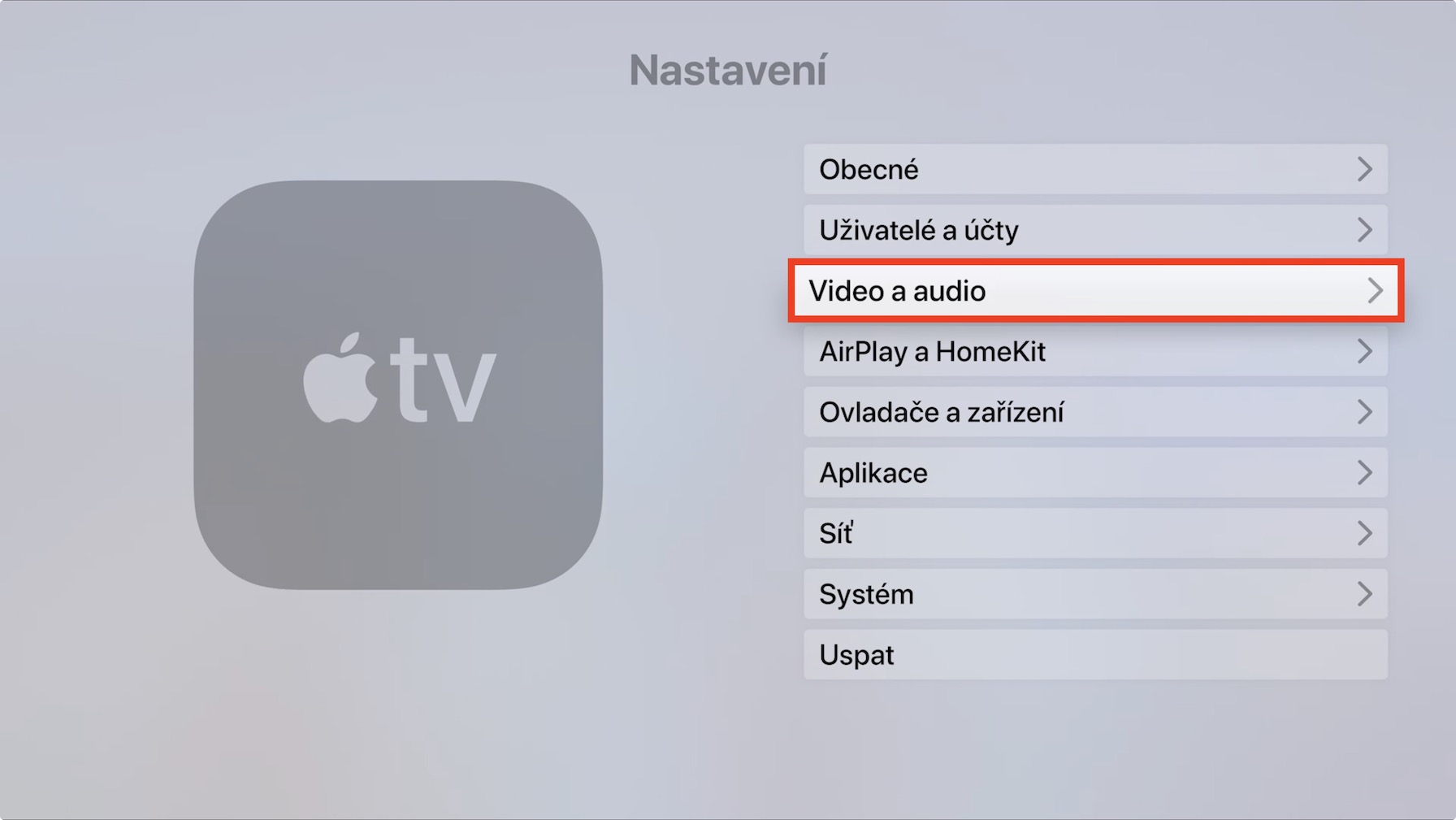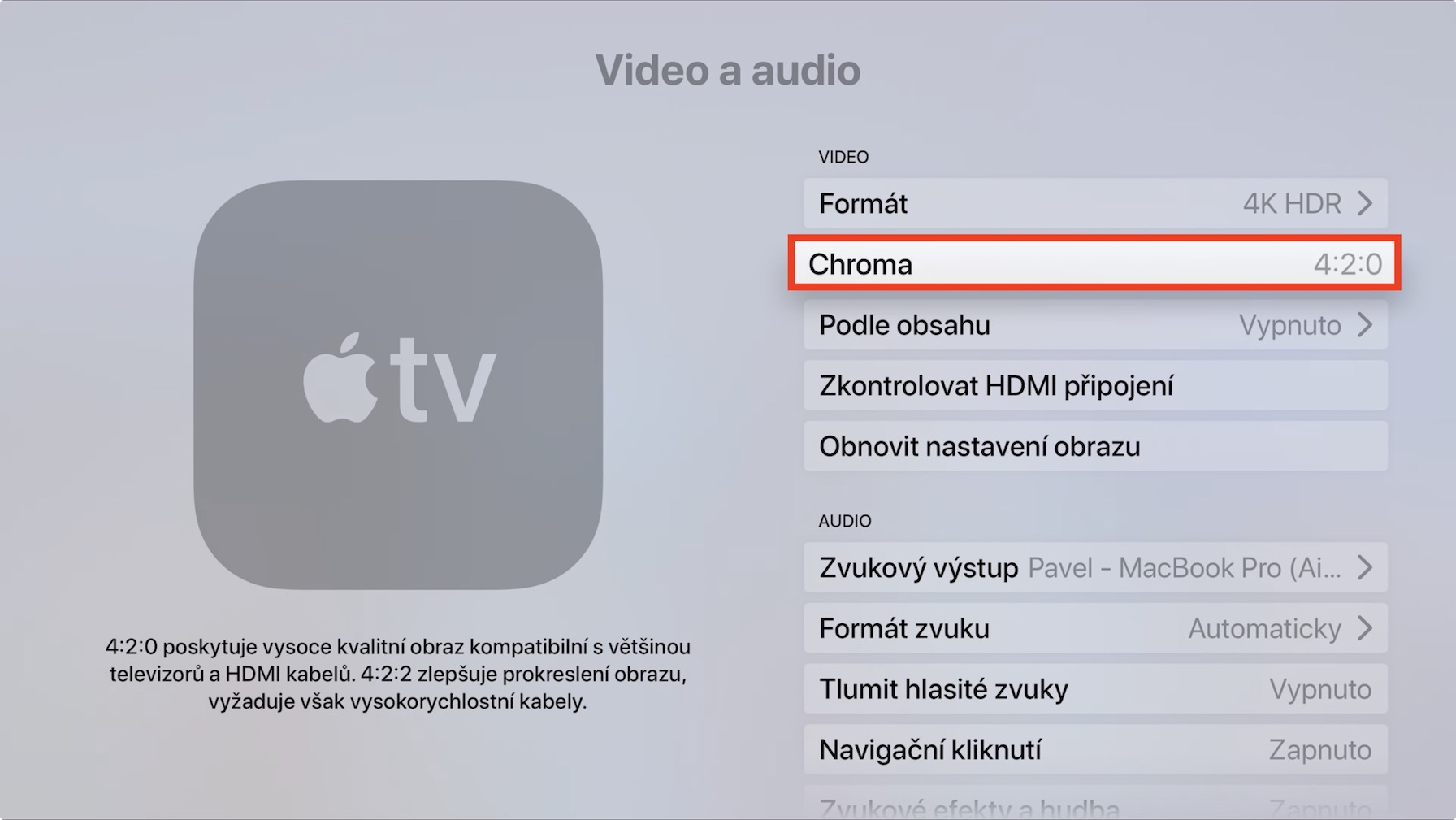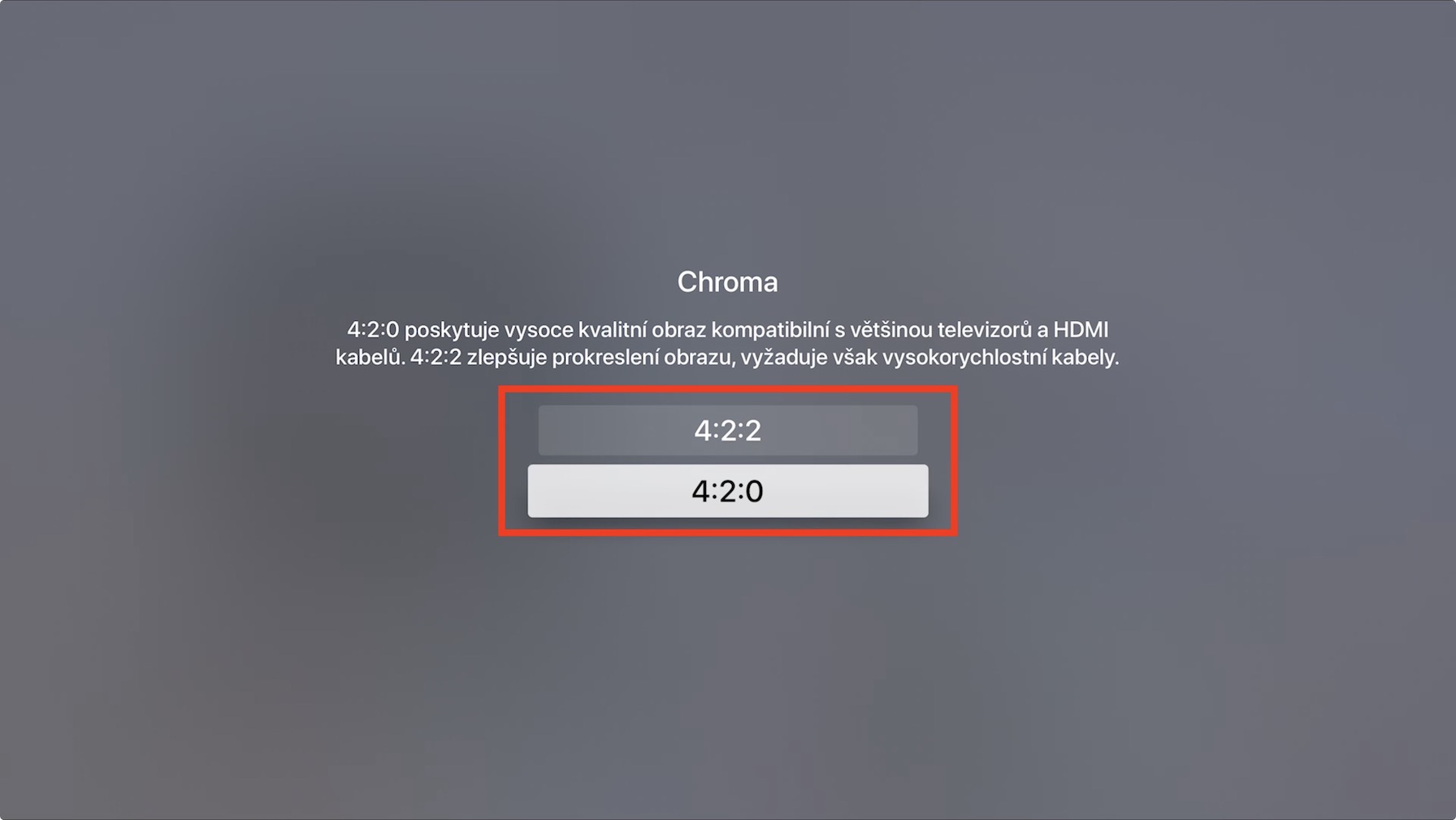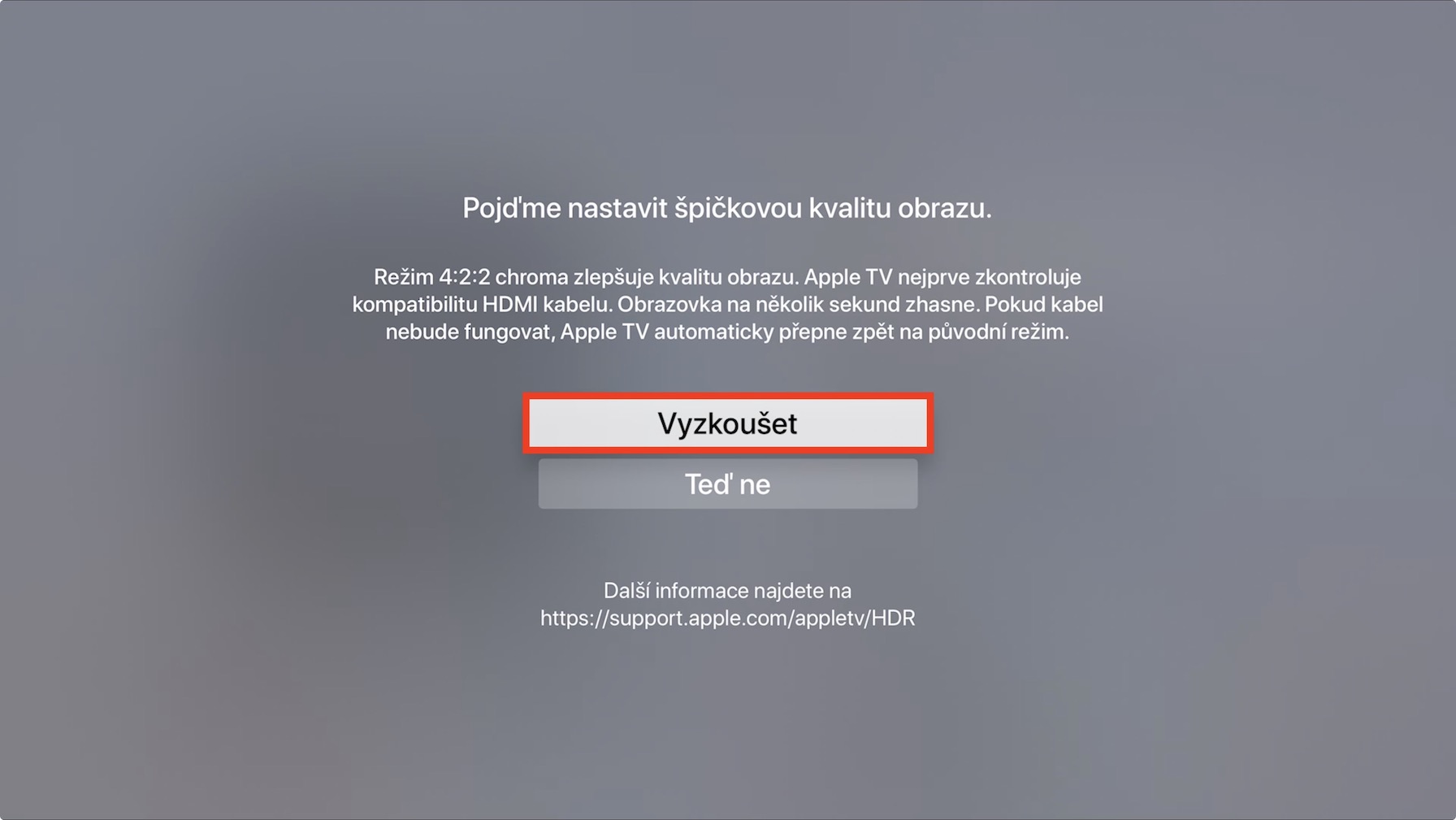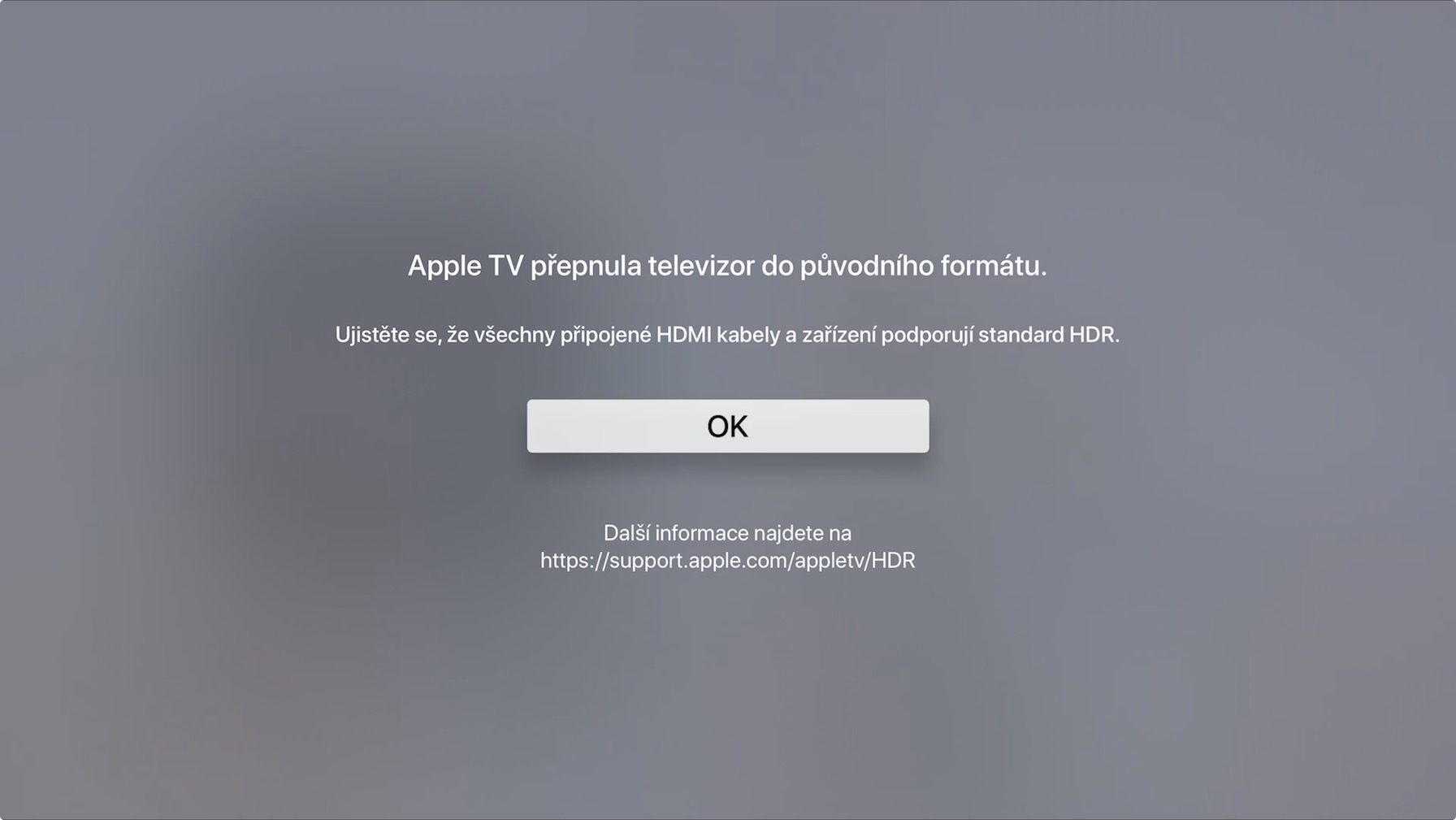Ako ste jedan od onih korisnika koji vole postavljati svoje proizvode po vlastitom nahođenju kako bi im što više odgovarali, onda ste vjerojatno naišli na odjeljak Apple TV postavki Video i audio sa stavkom Krom. S ovom opcijom dostupni su na Apple TV-u dvije opcije, koje možete izabrati. No, istina je da obični korisnici koji se ne bave informacijskim i, eventualno, zaslonskim tehnologijama, vrlo vjerojatno ne znaju što znači Chroma opcija i koje postavke trebaju izabrati. U ovom članku pogledajmo zajedno što znači chroma i gdje se može postaviti u tvOS-u.
To bi mogao biti zanimati te
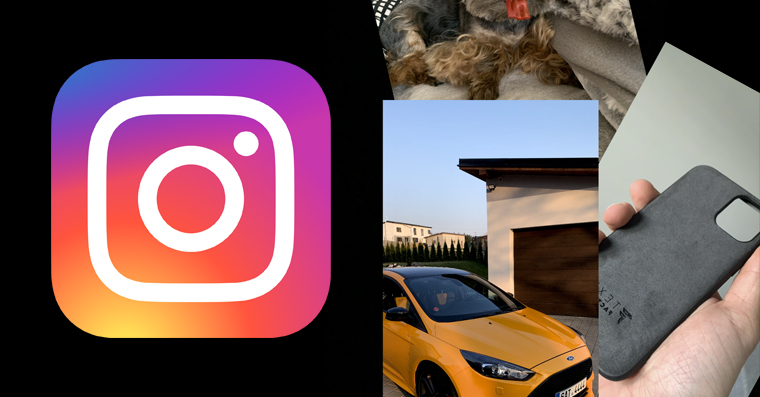
Što je kroma?
Chroma uzorkovanje Ja sam nekako tip kompresija, uz pomoć kojih se smanjenje veličine informacije o boji. Video signal se klasično dijeli na dva glavna aspekta - informacije o svjetlina (luma) i informacije o boja (kromatski). Informacije o svjetlina (luminancija, skraćeno luma), definira razinu svjetline prenesene slike, i stoga i kontrast. Luma definira veliki dio cijele slike, pa crno-bijela slika ne izgleda manje detaljna od one u boji. Informacije o boja (chrominance, skraćeno chroma), također se koriste za prijenos slike važno, međutim ne toliko koliko luma – jednostavno rečeno, obojenost ima manji utjecaj na cjelokupni izgled slike. Stoga se tijekom prijenosa slike tzv poduzorkovanje, tedy smanjenje količine odaslane informacije o boji. Zahvaljujući činjenici da je veličina prenesenih podataka o boji smanjena, moguće je prenijeti više informacija o svjetlini, a rezultirajuća slika može biti svjetlija u smislu kvalitetniji i točniji. Istovremeno će se sačuvati jasnoća slike a istovremeno možete smanjiti veličinu cijele video datoteke do o 50%.
Kako je specificirana boja boje?
Postavka je dostupna unutar tvOS-a 4:2:2 ili 4:2:0, no valja napomenuti da se možemo susresti i s postavkama 4:4:4. Prvi broj uvijek označava u ovim brojčanim serijama veličina uzorka. Další dva broja su tada povezani jadan. Oba ova broja odnose se na prvi broj i definiraju ga horizontalna a okomito uzorkovanje. Ovo je bolje opisati primjerom. postavke 4:4:4 ne koristi bez kompresije, stoga nema poduzorkovanja - u ovom slučaju postoji prijenos potpuna informacija o svjetlini i boji. postavke 4:2:2 zatim prenosi pola informacije o boji - do koje dolazi horizontalno poduzorkovanje. 4:2:0 prenosi četvrtina podatak o boji, dakle se jedan red informacije o boji u potpunosti propušta. Kako bismo bolje razumjeli ovu temu, galerija ispod ovog odlomka pronaći ćete slike povezane s postavkama uzorkovanja boje.
Filmska industrija i boja
Budući da većina nas koristi Apple TV primarno za gledanje emisija, pogledat ćemo kako chroma sampling utječe na filmove, serije i druge videozapise. Korištenje chroma samplinga trenutno je prilično uobičajeno u filmskoj industriji 4: 2: 0. Glavni razlog je činjenica da ljudsko oko praktički nema šanse da na prvi pogled razlikuje razliku između 4:2:0 i 4:4:4, koji ne koristi nikakvu kompresiju. Kada 4:2:0 iako postoji određena gubitak informacija o boji, ali definitivno nije riječ o ništa drastično. Format 4:2:0 također se često koristi za Blu-ray diskovi i u drugim slučajevima kada želite imati film u "najboljoj" mogućoj kvaliteti. Razlike između postavki uzorkovanja boje najuočljivije su kada je na zaslonu mali tekst. U slučaju poduzorkovanja, tzv artefakti. Možete pronaći ispod galerija, u kojem možete vidjeti te artefakte zasebno za svaki format.
Kako postaviti Chroma u tvOS?
Unutar Apple TV-a imamo Chroma postavke dostupne u formatu 4:2:0 da li 4:2:2, kada je odabrano prema zadanim postavkama 4: 2: 0. Kao što ste mogli pročitati iz gore navedenih redaka, format 4:2:0 je u ovom slučaju najniže kvalitete, jer se u njemu prenosi "samo" četvrtina podataka o boji. Ova postavka je odabrana uglavnom zato što ljudi često koriste sasvim obične HDMI kabele, koji jednostavno ne mogu podnijeti prijenos formata 4:2:2. Format 4:2:2 bi stoga trebali postavljati takvi ljudi koji ga imaju na raspolaganju HDMI visoke brzine i kvalitete kabel. Ako želite promijeniti Chroma postavke u tvOS-u, idite na Postavke -> Video & Audio -> Chroma. Ako pokušate postaviti format 4:2:2, tako da će vas Apple TV upozoriti i zatim pokrenuti test vaših kabela. Ako vam kablovi prođu, proći će i format 4:2:2 setovi, inače će biti vraćanje izvornih postavki, tako da 4: 2: 0.
 Let oko svijeta s Appleom
Let oko svijeta s Appleom